- Om du inte utför en regelbunden enhetskontroll kommer fel som skanna enhet för felmeddelande Kommer komma.
- När din dator startar kan du använda GUI-felkontrollverktyget i Windows.
- Du kan också välja att använda kommandotolken och köra en cmd-process.
- En annan lösning är att känga maskinen från ditt Windows-installationsmedium.

Denna programvara reparerar vanliga datorfel, skyddar dig mot filförlust, skadlig programvara, maskinvarufel och optimerar din dator för maximal prestanda. Åtgärda PC-problem och ta bort virus nu i tre enkla steg:
- Ladda ner Restoro PC Repair Tool som kommer med patenterade teknologier (patent tillgängligt här).
- Klick Starta skanning för att hitta Windows-problem som kan orsaka PC-problem.
- Klick Reparera allt för att åtgärda problem som påverkar datorns säkerhet och prestanda
- Restoro har laddats ner av 0 läsare den här månaden.
Ingenting är skrämmande när man tar emot varningen om att du ska skanna hårddisk efter fel mitt i att använda din dator eller när omstart.
Först kan din dator helt vägra att starta, vilket innebär att du måste spendera tid på att felsöka datorn istället för att arbeta.
Ännu värre, din hårddisk lagrar viktig data vars förlust kan vara förödande för din organisation.
Naturligtvis en av de viktigaste rutinerna för systemunderhåll för perfekt hårddiskens hälsa kör en skivkontroll regelbundet.
Konstigt nog, även skivor som hela tiden tycktes vara i bästa skick sparas inte och kan plötsligt visa det irriterande skanna enhet för fel i Windows 10-avisering.
Trots sin envishet är detta ett lösbart problem och jag kommer att visa dig hur snart. Men precis innan det, låt oss titta på dess troliga utlösare.
Möjliga orsaker till skanningsenheten för felproblem
- Naturligt slitage: Under användning av din dator kan hårddisken drabbas av mekaniska skador eller få logiska fel. Sådana tillfällen kan leda till ett skadat filsystem, dåliga eller oregelbundna sektorer eller en fullständig disknedbrytning vilket innebär att det finns en risk för dataförlust.
- Att stänga av en dator på fel sätt: Dessutom kan du märka felmeddelandet när du startade om du tidigare hade stängt av ditt system felaktigt.
- Installation av nya program: Du kan uppleva felet när du startar om efter installation av ett visst program / spel.
- Andra startrelaterade utmaningar: Dessutom kan du få meddelandet till skanna enhet för fel om din dator stöter på andra startrelaterade problem, till exempel en virusattack.
Snabbtips
För att bibehålla hårddiskens goda hälsa måste du utföra en regelbunden skivkontroll.
Vi rekommenderar att du använder Restoro. Detta är en universell systemoptimering och ett utmärkt reparationsverktyg som kan åtgärda både system- och applikationskrascher.
Med det här verktyget kan du dra nytta av automatisk felreparation, eftersom denna programvara är helt automatiserad.

Restoro
Bli av med den irriterande skanningsenheten för felmeddelande med detta fantastiska reparationsverktyg!
Hur tar jag bort skanna enhet för felmeddelande?
1. Använd GUI-felkontrollverktyget
- Klicka på Utforskaren ikonen i aktivitetsfältet (som visas). Utforskaren öppnar sig.

- Leta reda på skivan du vill söka efter fel från menyn till vänster och Högerklicka Det.
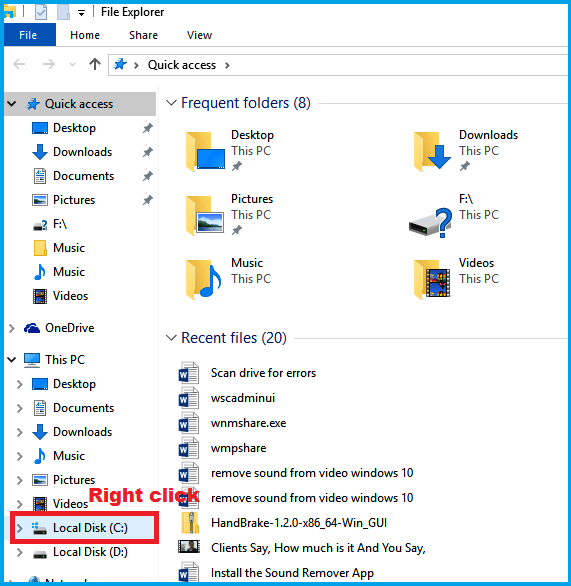
- Välja Egenskaper.
- Klick Verktyg, välj sedan Kolla upp.
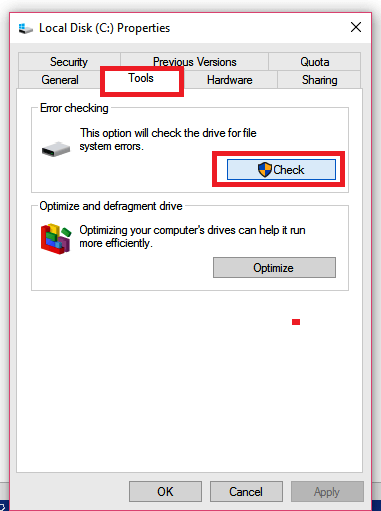
- Välja Skanna enhet.
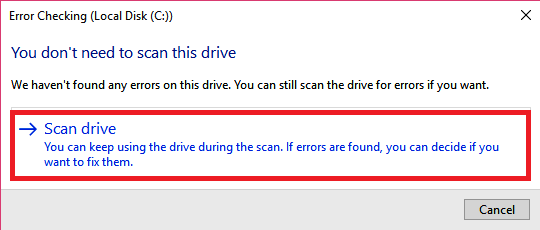
Skriv ditt administratörslösenord och bekräfta om du blir ombedd. Det är tillrådligt att du kan köra genomsökningen för varje enhet (om du har flera enheter) för att vara på den säkra sidan.
Högerklicka bara på var och en i tur och ordning.
2. Prestera chkdsk i kommandotolken
- Klick Startoch typ cmd i sökdialogrutan.
- Högerklicka Kommandotolken och välja Kör som administratör.
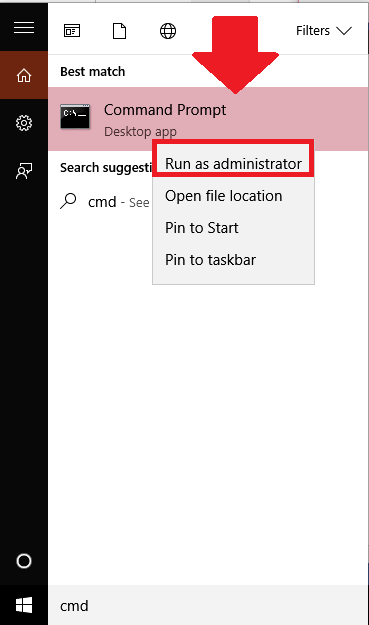
- Skriv kommandoraden chkdsk / x: (x är enhetsbokstaven) och tryck på Stiga på.
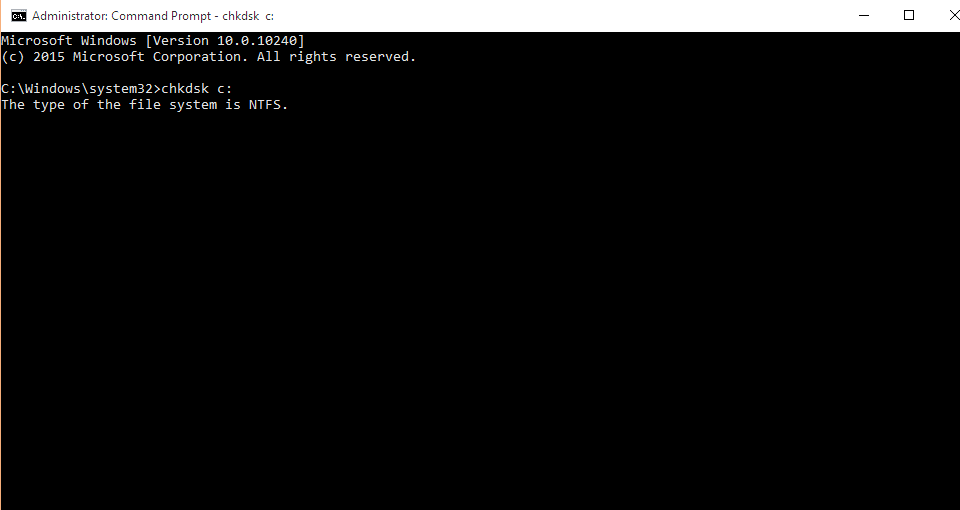
- Tryck Y om du blir ombedd att kontrollera din disk under nästa omstart.
- Omstart din dator.
Kör en systemskanning för att upptäcka potentiella fel

Ladda ner Restoro
PC reparationsverktyg

Klick Starta skanning för att hitta Windows-problem.

Klick Reparera allt för att lösa problem med patenterade tekniker.
Kör en PC Scan med Restoro Repair Tool för att hitta fel som orsakar säkerhetsproblem och avmattningar. När skanningen är klar kommer reparationsprocessen att ersätta skadade filer med nya Windows-filer och komponenter.
Jämfört med GUI-alternativet erbjuder cmd-processen mer avancerade alternativ när du skannar dina enheter för fel.
Felsökningen försöker också reparera eventuella dåliga sektorer, vilket innebär att du kan tappa data under skannings- / reparationsprocessen.
Därefter alltid säkerhetskopiera dina data innan du kör den för att undvika en kostsam dataförlust.
3. Starta din dator från Windows installationsmedia

- Sätt in din Windows-installations-DVD eller USB-återställningsskiva / systemreparationsskiva i relevant enhet.
- Tvinga din dator att stänga av genom att trycka länge på strömbrytaren.
- Nu ström på din dator och tryck valfri knapp för att starta från CD eller DVD.
- Välj tangentbordslayout, tid och språk och klicka Nästa.
- Tryck R eller klicka Reparera din dator.
- Välja Felsök från Välj ett alternativ fönster.
- Klick Kommandotolken.
- Typ chkdsk c: / f / r tryck sedan på Stiga på (c är enhetsbokstaven).
Vad ska jag göra om Windows 10-skannings- och enhetsreparationsfelet hänger
- Sätt i din Windows 10 installationsskiva.
- Omstart datorn.
- För att starta från CD eller DVD, tryck på valfri tangentbordsknapp.
- Välj tangentbordslayout, tid och språk och klicka Nästa
- Välj Reparera din dator.
- Klicka på Felsök.
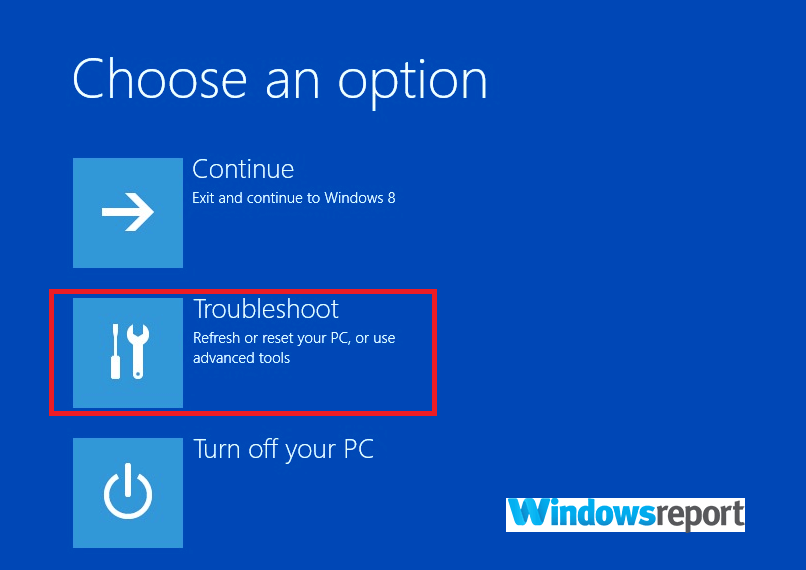
- Klicka på Avancerade alternativoch välj Kommandotolken.
- Skriv kommandot sfc / scannow och tryck Stiga på.
Ibland fryser Windows 10 till synes innan man slutför processen för att skanna och reparera enhetsfel.
När detta händer, förfarandet för reparation enhet C: fastnar med en viss procentsats i timmar i rad.
I sådana fall kan du först prova systemfilkontrollen (SFC). Detta kan hjälpa eftersom det också skannar och återställer korruption i systemfiler som kan orsaka frysning.
Du kan försöka igenom skanningen när din dator har slutfört sfc-testerna.
Du kan till och med tvingas att installera om Windows 10 om frysningen inte försvinner även efter genomförandet av ovanstående förslag.
Vad ska du göra om det finns fel på din hårddisk?

Om verktyget i slutet hittar fel, kommer systemet att be dig starta omedelbart för att låta det åtgärda felen.
Det finns också alternativet att schemalägga omstart till senare. Vi rekommenderar att du startar omedelbart.
Då och då fortsätter Windows 10 att berätta att du ska skanna efter fel även efter att du har startat om. Det kan betyda flera saker med var och en som kräver en annan åtgärd.
Här är några sannolikheter och föreslagna korrigeringar:
- Din disk har påverkats av en ond attack mot skadlig kod: Försök att skanna din dator med en uppdaterat antivirusprogram.
- Det finns ett problem med Windows-uppdateringen: Försök att ladda ner och installera de senaste uppdateringarna.
Vi hoppas att våra lösningar hjälpte dig att lösa skanningsenheten för fel i Windows 10-avisering. Om du har några andra lösningsförslag eller frågor kan du skriva till oss i kommentarfältet nedan.
 Har du fortfarande problem?Fixa dem med det här verktyget:
Har du fortfarande problem?Fixa dem med det här verktyget:
- Ladda ner detta PC-reparationsverktyg betygsatt utmärkt på TrustPilot.com (nedladdningen börjar på den här sidan).
- Klick Starta skanning för att hitta Windows-problem som kan orsaka PC-problem.
- Klick Reparera allt för att lösa problem med patenterade tekniker (Exklusiv rabatt för våra läsare).
Restoro har laddats ner av 0 läsare den här månaden.


![Systemet upptäckte ett överskridande av en stackbaserad buffert [FIX]](/f/2f67b408d08f14704396eb96010a2469.jpg?width=300&height=460)